BeTwin 电脑分身 一台变两台 安装详解
教你电脑一台变两台

教你电脑一台变两台
客厅电视做为电脑第二显示器,并配上鼠标、键盘,安装电脑分身软件(如Betwin),在客厅电视上就可以完全使用电脑的所有功能,书房电脑同时还可以象原来一样使用,进行其他操作,客厅和书房两边可以同时上网、看电影、玩游戏、聊天等。
客厅和书房的画面、声音、键盘、鼠标都完全独立,互不干扰,就像两台电脑。
所需设备:
液晶电视一台(有VGA接口或HDMI接口)
电脑一套(有双输出显卡,或双显卡)
跃威影音桥VC09 UVA延长器一套,或者影音桥HD08A/B一套,或者PCE608一套
客厅用的键盘、鼠标一套(USB接口,无线更方便)
网线一条(长度为电视到电脑之间的距离)
所需软件:
BeTwin或类似的第三方软件。
实现原理:
把双输出显卡或双显卡的输出,分别连接到显示器和电视上(通过影音桥延长),安装Betwin 这样的电脑分身软件后,电脑显示器及电脑本身的键盘、鼠标、声卡构成一个终端;连接在影音桥UVA延长器上的电视、鼠标、键盘、USB声卡等构成另外一个终端,这两个终端可以独立操作,互不影响,各自就像独立使用一台电脑一样,一台电脑变两台!。
Betwin实现电脑一分为二
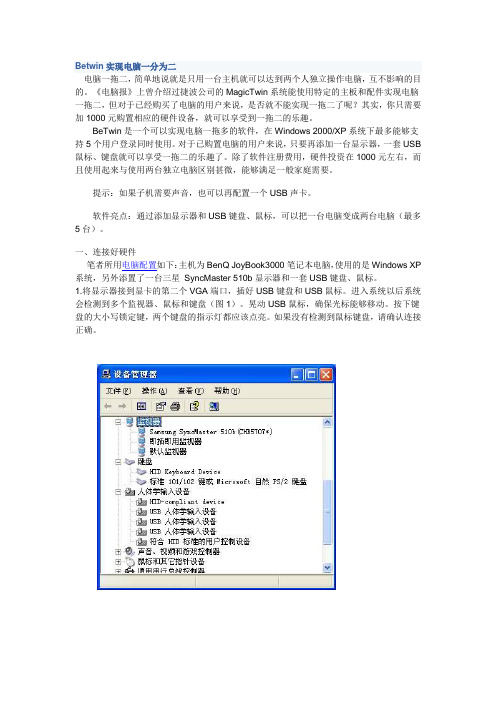
Betwin实现电脑一分为二电脑一拖二,简单地说就是只用一台主机就可以达到两个人独立操作电脑,互不影响的目的。
《电脑报》上曾介绍过捷波公司的MagicTwin系统能使用特定的主板和配件实现电脑一拖二,但对于已经购买了电脑的用户来说,是否就不能实现一拖二了呢?其实,你只需要加1000元购置相应的硬件设备,就可以享受到一拖二的乐趣。
BeTwin是一个可以实现电脑一拖多的软件,在Windows 2000/XP系统下最多能够支持5个用户登录同时使用。
对于已购置电脑的用户来说,只要再添加一台显示器,一套USB 鼠标、键盘就可以享受一拖二的乐趣了。
除了软件注册费用,硬件投资在1000元左右,而且使用起来与使用两台独立电脑区别甚微,能够满足一般家庭需要。
提示:如果子机需要声音,也可以再配置一个USB声卡。
软件亮点:通过添加显示器和USB键盘、鼠标,可以把一台电脑变成两台电脑(最多5台)。
一、连接好硬件笔者所用电脑配置如下:主机为BenQ JoyBook3000笔记本电脑,使用的是Windows XP 系统,另外添置了一台三星SyncMaster 510b显示器和一套USB键盘、鼠标。
1.将显示器接到显卡的第二个VGA端口,插好USB键盘和USB鼠标。
进入系统以后系统会检测到多个监视器、鼠标和键盘(图1)。
晃动USB鼠标,确保光标能够移动。
按下键盘的大小写锁定键,两个键盘的指示灯都应该点亮。
如果没有检测到鼠标键盘,请确认连接正确。
2.启动系统多显示功能。
打开“显示属性”中的“设置”选项卡,这时应该看到两个显示器连接。
选择第二个显示器,选择“将Windows桌面扩展到该监视器上”。
确认后第二显示器就能显示桌面了,并且鼠标光标能够在两个显示器之间移动(图2)。
提示:如果主机为台式机,且使用了双显卡方案,还需要首先单独安装每个显卡的驱动程序。
注意:如果显示器、键盘、鼠标其中一个没有连接正确,请连接正确以后再进行下列步骤,否则会导致Windows XP系统出错。
BeTwin拖机超详细步骤图文教程

BETWIN教程总汇!不用再抢电脑了! V1.1相信大家应该有许多电脑零件吧!现在就拿这些零件去拼凑第二台“电脑”吧!首先来个扫盲,所谓电脑分身就是一台主机,接2个或以上最多5个显示器、键鼠和音响,而且每个用户可以互不影响的上网,看电影,或玩游戏!好了!扫完了,现在就入正题!我这次教程主要是分2个显示器,也就是要有2张声卡和显卡,还有2套键鼠!在安装前最好去看下备注,可以解决你不少疑问!目录:一楼:前言二楼:Betwin 硬件篇三楼:电脑分身教程之XP双卡篇四楼:电脑分身教程之XP单卡篇五楼:电脑分身教程之win7、win2008、vista双卡篇六楼:betwin 性能测试七楼:资源下载备注:1.什么单卡,双卡指的是单显卡和双显卡!2.单显卡只能在XP下拖机,不能在WIN7或VISTA拖机,还有单显卡不能两主副机同时开3D,会蓝屏的,估计是驱动问题!但是可以一台机开3D,另一台机看电影或上Q,看网页,乃至QQ游戏,单显卡用于主板只能插一张显卡,或目前只有一张显卡使用,不过我建议还是双显卡拖机好!3.win7、win2008、vista拖机,无论32位还是64位都可以,安装过程跟下面的一样!4.声卡方面,有无都可以组betwin!5.组BETWIN不用双网卡,一张也可以,我是一张连内网,一张连外网7.如果为了拖机,而对音质没什么要求的,可以买张3X的声卡用,一般XP会带有驱动,如果是win7、win2008、vista可以强制安装XP版的驱动,在设器那里安装,我的CT5803也是这样用,话说这声卡音质还不错!8.安装了BETWIN后,不要装瑞星,瑞星和BETWIN冲突,导致BETWIN不能用,我在WIN7下用微软的WSE杀毒软件还不错,组BETWIN也没问题,也没耗多少资源9.主机和副机是同时开同时关的!就是电脑开了主机和副机都开。
电脑关了主机和副机都关了!电脑分身教程之XP双卡篇第一步:这步很重要啊!成功与失败就靠这一步,那就是要装一个干净的系统!第二步:把所有驱动装好,装个驱动精灵把所有驱动装好!第三步:创建一个用户,要有密码的,我就创建A用户,密码也为A第四步:设置主机自动登陆在开始菜单运行“rundll32 netplwiz.dll,UsersRunDll”把钩去掉!按确定!会弹出这个窗口还是按确定!第五步:备份系统,防止失败,免得前功尽弃!第六步:安装拖机软件betwin就是这个下一步!是!下一步!下一步!下一步!等待正!还不给老子快点!下一步!好了装好了!重启!第七步:配置beiwin的硬件!主要是分配硬件给主机还是给副机!重启完后回弹出这个窗口!按确定后两个显示器都会亮起!根据软件的提示分别按主机键盘的回车键和客机键盘的回车键!按完后还有一个窗口弹出!先不要按确定!运行破解软件!就是这个了!要大家注意的是这个破解软件给杀毒软件认为是木马,不要管它!如果担心的话可以装完后杀毒看下有没有木马!弹出这个窗口!按确定重启!第八步:当然软件没这么智能!还是我们手动配置吧!重启完后,主机进入了桌面!接下来等3分钟左右,客机的显示器就会亮起!恭喜了!距离成功不远了!双击这个!点击工作站配置!先在左边单击Betwin 工作站一下的硬件,再单击右边的硬件配置我打开是这样的!大家可以根据自己要求去设置第九步:设置登录方式又回到这个界面了!单击左边的Betwin 工作站一,再单击右边的登录设置!将原来创建的用户名和密码打上去!单击设置关机信息!将延时时长改为1,再按更新就可以了!第十步:重启!重启完后,主机进入了系统,副机机还没有亮,别着急,等3分钟,你的副机就会亮了!恭喜你成功了!电脑分身教程之XP单卡篇第一步:这步很重要啊!成功与失败就靠这一步,那就是要装一个干净的系统!第二步:把所有驱动装好,装个驱动精灵把所有驱动装好!第三步:创建一个用户,要有密码的,我就创建A用户,密码也为A第四步:设置主机自动登陆在开始菜单运行“rundll32 netplwiz.dll,UsersRunDll”把钩去掉!按确定!会弹出这个窗口还是按确定!第五步:备份系统,防止失败,免得前功尽弃!第六步:安装拖机软件betwin就是这个下一步!是!下一步!下一步!下一步!等待正!还不给老子快点!下一步!好了装好了!重启!第七步:配置beiwin的硬件!主要是分配硬件给主机还是给副机!重启完后回弹出这个窗口!按确定后两个显示器都会亮起!根据软件的提示分别按主机键盘的回车键和客机键盘的回车键!按完后还有一个窗口弹出!先不要按确定!运行破解软件!就是这个了!要大家注意的是这个破解软件给杀毒软件认为是木马,不要管它!如果担心的话可以装完后杀毒看下有没有木马!弹出这个窗口!按确定重启!第八步:当然软件没这么智能!还是我们手动配置吧!重启完后,主机进入了桌面!接下来等3分钟左右,客机的显示器就会亮起!恭喜了!距离成功不远了!双击这个!点击工作站配置!先在左边单击Betwin 工作站一下的硬件,再单击右边的硬件配置我打开是这样的!大家可以根据自己要求去设置第九步:设置登录方式又回到这个界面了!单击左边的Betwin 工作站一,再单击右边的登录设置!将原来创建的用户名和密码打上去!单击设置关机信息!将延时时长改为1,再按更新就可以了!第十步:重启!重启完后,主机进入了系统,副机机还没有亮,别着急,等3分钟,你的副机就会亮了!第十步:,重启,在安全模式下重新安装显卡驱动(ps:不用卸载原来的驱动)第十一步:,重启!重启完后,主机进入了系统,副机机还没有亮,别着急,等3分钟,你的副机就会亮了!恭喜你成功了!电脑分身教程之win7、win2008、vista双卡篇首先要大家注意的问题是在WIN7下拖机需要双显卡,目前还不支持单显卡!注意:在显卡驱动方面,暂时不能用最新版也就是257.21,我装了这个驱动发现6600GT 不能使用!无奈之下只能用旧版197.45,因为我之前也是用这个版本拖机的!第一步:首先是装一个干净的WIN7系统,接着把所有驱动都装上!第二步:就是创建一个带密码的用户,我这里做示范,我创建一个名q密码也q的用户!第三步:不少人创建新用户后无法自动登陆这就要设置了! 在运行键入rundll32 netplwiz.dll,UsersRunDll按确定!在弹出的窗口中!把红色圈圈里的勾去掉!在按确定!在弹出的窗口中按确定!第四步:备份系统,免得失败,前功尽弃! 第五步:安装betwin拖机软件!就是这个了!运行它!下一步 !下一步 !下一步 !下一步 !先把红色圈圈里的勾去掉!再按下一步 !下一步 !安装!给老子快点 !装好了重启!第六步:配置硬件!根据自己的用拖机需要去配!重启好了!双击桌面上的BETWIN控制台!别管它!按以后注册!进入工作站配置!按添加工作站!在弹出的窗口按确定!先按左边BETWIN 工作站1 下的硬件!再按右边的硬件配置!我打开后是这样的!大家按照自己要求设置!配置完后,按确定!第七步:不少人的副机不能自动登陆,觉得很麻烦!那么就要设置一副机的登陆设置!在工作站配置中先按右边betwin工作站1!再按左边的登陆配置!在弹出的窗口中把红色圈圈里的勾去掉!再把原来创建的用户名和密码打上去确定!确定!按稍后重启系统!第八步:不少人说当主机关闭后,副机要等一分中才能关闭,很慢!这就要设置关机信息!在BETWIN的主窗口中!先在选项中按设置关机信息!将延时时长调为1,再按更新!重启!第九步:破截烦人的注册!重启完后,主机先登陆用户!副机要过3分钟才会亮起并自动登陆!当主机和副机登陆到用户就会出现这个窗口!提示注册!先运行破解软件!就是这个!把用户数和终端数调为2!再按注册!按是!重启!重启完后主副机可以独立工作了!第十步:不少人的副机的输入法失效!就要手动调出!在副机中设置!在开始菜单中着到启动!右击打开!然后新建快捷方式!键入"ctfmon",然后按下一步!按完成!创建完后就是这样!第十一步,不少人抱怨说当其中一台机禁用AERO,另一台机也会禁用!原因是BETWIN 的一个进程造成的!就是这个进程!在主机!运行打开msconfig.exe单击启动,把红框2的勾去掉!按确定!第十二步,不少人抱怨说当副机运行某些3D程序或看高清电影时,主机会变得很慢,当主机关闭AERO特效时就正常了,再打开AERO又变得很慢,除非重启,至于原因暂时不明!不过可以设置在运行这个程序就关闭AERO特效来解决!我这里以QQ飞车为例!事实,QQ飞车是会引起上面的情况!。
台主机两个人同时使用,互不影响

当你只有一台主机,而且有两个人想同时使用电脑的时候,按理说一个人用一台电脑,另一个人只好坐在一旁默默地等待着..........遇到这种情况的时候,怎样才可以达到一台主机两个用呢???今天本人就分享一款软件来为各位解决这个问题.......(由于图片较多,请各位耐心等待......)软件名称为Betwin ,本人现在用的是4.78版本,能兼容WIN7系统,现添加下载链接(附注册机):下载Betwin我们都知道,两个人使用电脑的话肯定要每人一台显示器,每人一套键鼠,这样才可以相互独立!所以这次需要的工具不单单一台完整的电脑,还额外多加一台显示器跟一套键鼠!先定好主机跟副机的显示器以及键鼠所控制的显示器:还有必不可少的主机一台当然连接两台显示器,肯定是需要两个视频输出接口。
通常独立显卡都有两个或以上的接口,所以不担心接口不足的问题,现在很多主板集成的显卡都起码有2个接口,也可以不用担心!这次使用两条DVI接口:连接完毕可以开机。
没有设置的情况下主机跟副机是连在一起的,没有相互独立!主要环节来了,运行BeTwin软件,按步骤安装:选择安装路径:我建议先不要勾选下面的选项,因为待会还要进行额外的设置。
正在安装......在安装过程中,有装防火墙的朋友们都会遇到这种现象,没事的,可以放心允许程序运行。
安装完毕,重启~~~~重新登录电脑后,我建议朋友们先多加一个登录用户,避免两台机都用同一个登录用户,至于如何建立用户我就不再详细说了~~~好,建完用户后打开Betwin:会提示注册,因为暂时还找不到破解,所以暂时先选“以后注册”~~~选择工作站---工作站配置:添加副机的工作站名字随意添加:添加完毕后选择“123”的工作站,再选择硬件配置:左边的副机键鼠驱动加载到右边的“123”工作站里面去(这里要提醒不要加载到主机“Host”工作站里去,不然副键鼠不能在副机正常操作)配置好点击确定。
选择配置向导:点击确定:重启当中...............................................................................................重启完毕后,界面会弹出提示框,点击确定:首先会在主机显示器弹出这个提示框,这里标着是用主键盘按下确定,不能用鼠标去点击:然后副机显示器也会弹出一个提示框:副显示器弹出了提示框,现在就用副键盘按下回车,不能用鼠标点击:然后副显示器会再弹出一个提示框,这次就要用副鼠标点击确定,不能用键盘按确定:配置成功会弹出提示,然后重启......重启以后主显示器先显示界面,因为主机是控制副机的,所以主机登录后,副机才能登录。
一台电脑BeTwin“一拖二”两个房间同娱乐

一台电脑BeTwin“一拖二”两个房间同娱乐如今,随着科技的不断发展和普及,电脑已成为我们生活中必不可少的工具之一。
而在现代家庭中,不仅仅一个人需要使用电脑,有时一个家庭需要两个或更多台电脑满足不同的需求。
这时候,一台电脑BeTwin“一拖二”就成为了理想的选择。
本文将会介绍这一装置的特点和优点,以及如何实现两个房间共享娱乐。
一台电脑BeTwin“一拖二”是一种网络终端设备,它可以将一台电脑的硬件资源同时共享给两个用户。
在这种设置下,两个用户可以同时使用同一台电脑进行办公、娱乐等各种活动。
它不仅可以节省购买第二台电脑的费用,还可以节省电力和空间。
首先,一台电脑BeTwin“一拖二”的安装使用非常简便。
只需将设备连接到主机上,然后通过网络连接将两个终端和主机连接在一起即可。
这种方式使得两个用户可以方便地共享主机的资源,无需繁琐的设置和操作。
此外,它还支持多种网络连接方式,如有线连接和无线连接,用户可以根据实际情况选择适合自己的方式。
其次,一台电脑BeTwin“一拖二”具有出色的性能表现。
它采用了先进的硬件和软件技术,可以实现高效的数据传输和处理能力。
无论是办公软件的运行还是大型游戏的运行,它都能够轻松胜任。
而且,它还支持多媒体播放和高清视频输出,可以满足用户对高质量视听体验的需求。
值得一提的是,一台电脑BeTwin“一拖二”还具有良好的扩展性。
它支持多种外设的连接,如打印机、摄像头、扫描仪等。
用户可以根据自己的需求,随时添加或更换外设,以满足不同的工作和娱乐需求。
这种扩展性不仅增加了设备的使用寿命,还提升了用户的使用体验。
接下来,我们来讨论如何实现两个房间共享娱乐。
首先,要确保网络连接的稳定性和速度。
使用者可以采用有线网络连接方式,通过网络布线将两个房间连接在一起,以保证传输速度的稳定和快速。
其次,要有足够的显示设备和输入设备。
在两个房间中,分别设置独立的显示器和输入设备,以便两个用户可以同时进行操作。
不用拖机卡也能让电脑一拖二!用BeTwin拖机软件让一台电脑变多台电脑(多图)
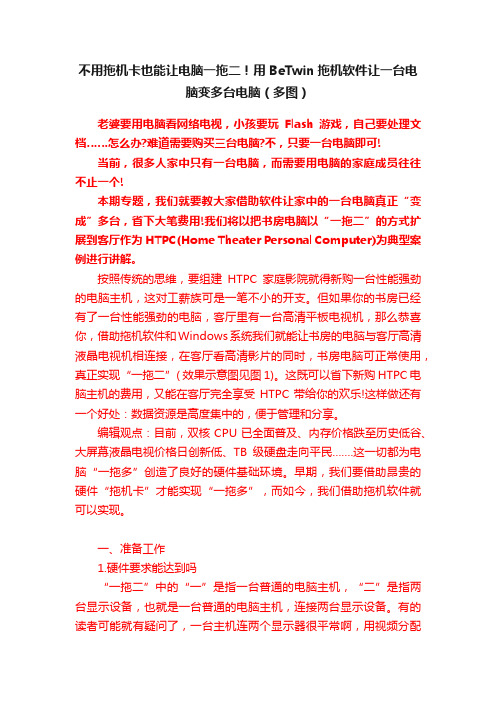
不用拖机卡也能让电脑一拖二!用BeTwin拖机软件让一台电脑变多台电脑(多图)老婆要用电脑看网络电视,小孩要玩Flash游戏,自己要处理文档……怎么办?难道需要购买三台电脑?不,只要一台电脑即可!当前,很多人家中只有一台电脑,而需要用电脑的家庭成员往往不止一个!本期专题,我们就要教大家借助软件让家中的一台电脑真正“变成”多台,省下大笔费用!我们将以把书房电脑以“一拖二”的方式扩展到客厅作为HTPC(Home Theater Personal Computer)为典型案例进行讲解。
按照传统的思维,要组建HTPC家庭影院就得新购一台性能强劲的电脑主机,这对工薪族可是一笔不小的开支。
但如果你的书房已经有了一台性能强劲的电脑,客厅里有一台高清平板电视机,那么恭喜你,借助拖机软件和Windows系统我们就能让书房的电脑与客厅高清液晶电视机相连接,在客厅看高清影片的同时,书房电脑可正常使用,真正实现“一拖二”( 效果示意图见图1)。
这既可以省下新购HTPC电脑主机的费用,又能在客厅完全享受HTPC带给你的欢乐!这样做还有一个好处:数据资源是高度集中的,便于管理和分享。
编辑观点:目前,双核CPU已全面普及、内存价格跌至历史低谷、大屏幕液晶电视价格日创新低、TB级硬盘走向平民…….这一切都为电脑“一拖多”创造了良好的硬件基础环境。
早期,我们要借助昂贵的硬件“拖机卡”才能实现“一拖多”,而如今,我们借助拖机软件就可以实现。
一、准备工作1.硬件要求能达到吗“一拖二”中的“一”是指一台普通的电脑主机,“二”是指两台显示设备,也就是一台普通的电脑主机,连接两台显示设备。
有的读者可能就有疑问了,一台主机连两个显示器很平常啊,用视频分配器甚至可以连接8台显示器。
但这些不同的显示器所显示的内容是一样的,或只是某个主显示器的扩展,并不能让多个用户互不干涉地同时操作电脑。
本文中所指的“一拖二”与用视频分配器所实现的“一拖二”有本质上的区别。
一台主机两个人同时使用,互不影响word精品文档32页

当你只有一台主机,而且有两个人想同时使用电脑的时候,按理说一个人用一台电脑,另一个人只好坐在一旁默默地等待着..........遇到这种情况的时候,怎样才可以达到一台主机两个用呢???今天本人就分享一款软件来为各位解决这个问题.......(由于图片较多,请各位耐心等待......)软件名称为Betwin ,本人现在用的是4.78版本,能兼容WIN7系统,现添加下载链接(附注册机):下载Betwin我们都知道,两个人使用电脑的话肯定要每人一台显示器,每人一套键鼠,这样才可以相互独立!所以这次需要的工具不单单一台完整的电脑,还额外多加一台显示器跟一套键鼠!先定好主机跟副机的显示器以及键鼠所控制的显示器:还有必不可少的主机一台当然连接两台显示器,肯定是需要两个视频输出接口。
通常独立显卡都有两个或以上的接口,所以不担心接口不足的问题,现在很多主板集成的显卡都起码有2个接口,也可以不用担心!这次使用两条DVI接口:连接完毕可以开机。
没有设置的情况下主机跟副机是连在一起的,没有相互独立!主要环节来了,运行BeTwin软件,按步骤安装:选择安装路径:我建议先不要勾选下面的选项,因为待会还要进行额外的设置。
正在安装......在安装过程中,有装防火墙的朋友们都会遇到这种现象,没事的,可以放心允许程序运行。
安装完毕,重启~~~~重新登录电脑后,我建议朋友们先多加一个登录用户,避免两台机都用同一个登录用户,至于如何建立用户我就不再详细说了~~~好,建完用户后打开Betwin:会提示注册,因为暂时还找不到破解,所以暂时先选“以后注册”~~~选择工作站---工作站配置:添加副机的工作站名字随意添加:添加完毕后选择“123”的工作站,再选择硬件配置:左边的副机键鼠驱动加载到右边的“123”工作站里面去(这里要提醒不要加载到主机“Host”工作站里去,不然副键鼠不能在副机正常操作)配置好点击确定。
选择配置向导:点击确定:重启当中...............................................................................................重启完毕后,界面会弹出提示框,点击确定:首先会在主机显示器弹出这个提示框,这里标着是用主键盘按下确定,不能用鼠标去点击:然后副机显示器也会弹出一个提示框:副显示器弹出了提示框,现在就用副键盘按下回车,不能用鼠标点击:然后副显示器会再弹出一个提示框,这次就要用副鼠标点击确定,不能用键盘按确定:配置成功会弹出提示,然后重启......重启以后主显示器先显示界面,因为主机是控制副机的,所以主机登录后,副机才能登录。
如何将一台电脑同时为多人同时使用

如何把一台电脑同时多人同时使用
随着近几年电脑技术的不断发展,电脑的性能已经开始呈现出严重过剩的状态,尤其在CPU方面,双核或四核已经成为目前的标配,但很少有人能够完全利用上其全部性能,过多的核心无疑白白浪费了。
那么如何发挥电脑的全部性能呢?
目前将一台电脑虚拟成两台的软件有很多,例如:VPC等虚拟机软件。
不过小编认为最简单易用的就要属BeTwin拖机软件。
BeTwin的原理是在一台运行WINDOWS的PC内建立多个虚拟终端环境,用户只需加入显示器、显示卡、键盘、鼠标即可得到多个和主机性能相当的WINDOWS终端。
BeTwin允许一台PC最多可添加四个终端用户。
测试平台采用了一套备受争议的APU HD6850配置,其中争议的焦点主要集中在显卡不能与集显进行混交,白白浪费了集显的性能。
不过本文所使用的软件却能充分利用到配置中的两块显卡。
下面开始准备工作,首先将两套显示器以及键鼠连接到主机,并在BIOS中将APU集显设为主显卡,这样进入系统之后,将同时认出两块显卡。
进入用户账户,新建立一个用户并设置密码。
一切准备就绪,按下面步骤开始安装软件。
傻瓜式设置方式:使用向导方式进行设置。
自定义设置方式:根据所需分配硬件。
设置完成后的界面
新扩展出的工作站登录界面有些不同。
可同时看电影和玩游戏
由于此款软件有非常不错的硬件分配机制,可为每一个工作站独立分配出一块显卡,因此每一个工作站均可以不冲突的进行3D游戏。
关机问题,两个工作站的权限并不完全相同,扩展出的工作站在开始菜单中没有关机选项。
如果主工作站点击关机,那么扩展出的工作站会弹出60秒后关机的提示。
一机多用户教程

所谓一机多用户,简单地说就是只用一台主机让可以两个人独立操作电脑,而且互不影响。
首先具备条件:BETWIN软件,两台显示器,PS/2和USB键鼠.推荐主机配置如下:CPU:P4 2.2GHz以上或同档次AMD CPU,有超线程的CPU更好.内存:建议使用256M或512M内存构建双通道.显卡:支持双头输出的显卡或者再配一个PCI显卡,推荐GeForce 4以上带64以上显存的显卡.在系统安装过程中两台显示器都会有显示,同时大部分情况两台鼠标键盘都可以操作,在安装即将完成时创建两个以上用户,这是为后面的 BeTwin配置多用户工作站作铺垫.系统安装加载各项硬件<芯片组,板载显卡,双声卡,等>驱动程序后,系统应检测到两套监视器、鼠标和键盘。
确认两套设备都已正常工作,并且在设备管理器内检查相关设备已经驱动无误.安装好系统后,系统默认为两显示器复制模式,也就是两个显示器显示的屏幕是一模一样的,这里我们可以安装好nviDIA的Nview控制软件设置双显示属性,并且可尝试一些特效显示,当然这于我们后面的多用户使用并没有多大影响,好啦,我们先开启双显示器扩展功能吧:打开“显示属性”-“设置”-这时有1 , 2显示器;你可通过下面的识别确认显示器,系统默认第1显示器为主显示器,这时我们可通过点击2显示器-“将Windows桌面扩展到该监视器上”确认生效,分别为两台显示器设置分辨率,色彩位数,刷新率等.好了,这时两台显示器显示的是同一个WindowS桌面,两套鼠标键盘都可以控制移动和输入并且,鼠标光标能够在两个显示器之间移动.Setup安装BeTwin,一般默认设置即可顺利安装完毕,并需重启以配置多用户服务系统。
重启后即会出现BeTwin的设置向导,确定后需要您按两个屏幕提示先后分配鼠标键盘资源,配置完毕再次重新启动计算机.如果正确的话,这时只有主机显示器出现了登陆画面.完全独立,奇妙吧!而且互不影响。
电脑一拖二

电脑一拖二花很少的钱,立刻就可拥有第二台电脑!家里人不必再争用电脑。
这样的好事情有吗?有!请看:在我的博客上有一篇“用淘汰电脑打造家庭影音中心”的文章, 除这方法外还有更好的做法吗?回答是有的。
dlr就来谈谈最近实践的电脑“一拖二”,这儿指的不是通常说的双头显示,而是一台主机带二台显示器,并且各人用各人的鼠标、键盘,即你上你的网看网络电影,我处理我的Word文档,互不干涉、互不影响,就像用两台电脑一样。
这方法比用淘汰电脑打造家庭影音中心,省钱省电多了!要实现电脑“一拖二”,首先要有一套拖机软件----BeTwin(我用的是配WinXP的BeTwin2.00.309及补丁)。
再就是要有两台显示器,两套鼠标、键盘,两块声卡,如果不是双头显卡则要增加一块显卡,新加声卡则根据需要而定;当然有时鼠标、键盘、声卡还可以用虚拟或共用的。
BeTwin是一款基于Windows的电脑虚拟终端软件,它可以让一台电脑带动多台性能相当的终端,多人可同时、独立地使用一台电脑。
这款软件在网上很容易找到,但版本不少,一定要选择适合自己操作系统的。
1.安装BeTwin软件前的准备网上一再强调WindowsXP操作系统要采用光盘正常安装,不能用Ghost版的。
而且实施电脑“一拖二”前一定要备份好系统,以防不测。
通常的电脑“一拖二”,大多是拖客厅的电视机,这时书房的电脑称为主机,客厅的电视称为副机。
因此要新建两个管理员帐户,因为XP操作系统下的Administrator是超级管理员,当系统中有新增的用户后,登录提示界面会自动隐藏Administrator的登录,因此需要新建两个管理员帐户,分别用于书房和客厅。
连接客厅的电视后,打开主机的“显示设置”这时有1和2两个显示器图标,点击没有激活的显示器,再选中“将桌面扩展到该显示器上”并按“确定”按钮生效。
这时客厅的电视就有显示了,但它只是主显示器的一个扩展桌面。
然后分别设置分辨率和刷新率。
一台主机两个人使用,互不影响
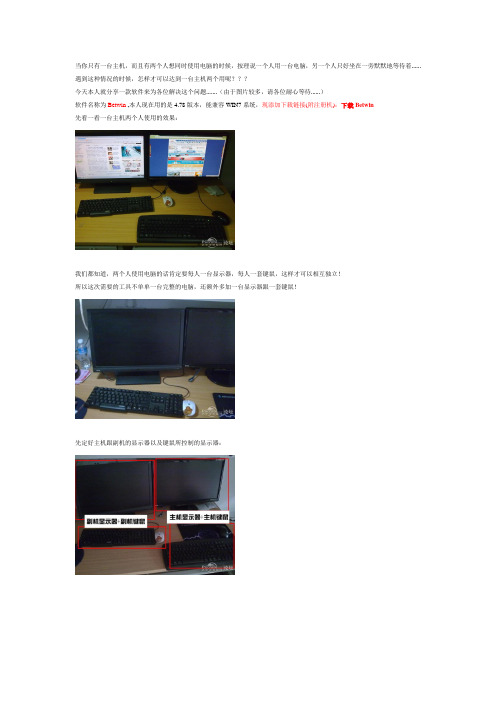
当你只有一台主机,而且有两个人想同时使用电脑的时候,按理说一个人用一台电脑,另一个人只好坐在一旁默默地等待着......遇到这种情况的时候,怎样才可以达到一台主机两个用呢???今天本人就分享一款软件来为各位解决这个问题.......(由于图片较多,请各位耐心等待......)软件名称为Betwin ,本人现在用的是4.78版本,能兼容WIN7系统,现添加下载链接(附注册机):下载Betwin先看一看一台主机两个人使用的效果:我们都知道,两个人使用电脑的话肯定要每人一台显示器,每人一套键鼠,这样才可以相互独立!所以这次需要的工具不单单一台完整的电脑,还额外多加一台显示器跟一套键鼠!先定好主机跟副机的显示器以及键鼠所控制的显示器:还有必不可少的主机一台当然连接两台显示器,肯定是需要两个视频输出接口。
通常独立显卡都有两个或以上的接口,所以不担心接口不足的问题,现在很多主板集成的显卡都起码有2个接口,也可以不用担心!这次使用两条DVI接口:连接完毕可以开机。
没有设置的情况下主机跟副机是连在一起的,没有相互独立!主要环节来了,运行BeTwin软件,按步骤安装:选择安装路径:我建议先不要勾选下面的选项,因为待会还要进行额外的设置。
正在安装......在安装过程中,有装防火墙的朋友们都会遇到这种现象,没事的,可以放心允许程序运行。
安装完毕,重启~~~~重新登录电脑后,我建议朋友们先多加一个登录用户,避免两台机都用同一个登录用户,至于如何建立用户我就不再详细说了~~~好,建完用户后打开Betwin:会提示注册,因为暂时还找不到破解,所以暂时先选“以后注册”~~~选择工作站---工作站配置:添加副机的工作站名字随意添加:添加完毕后选择“123”的工作站,再选择硬件配置:左边的副机键鼠驱动加载到右边的“123”工作站里面去(这里要提醒不要加载到主机“Host”工作站里去,不然副键鼠不能在副机正常操作)配置好点击确定。
一机多人用(电脑分身)使用设置
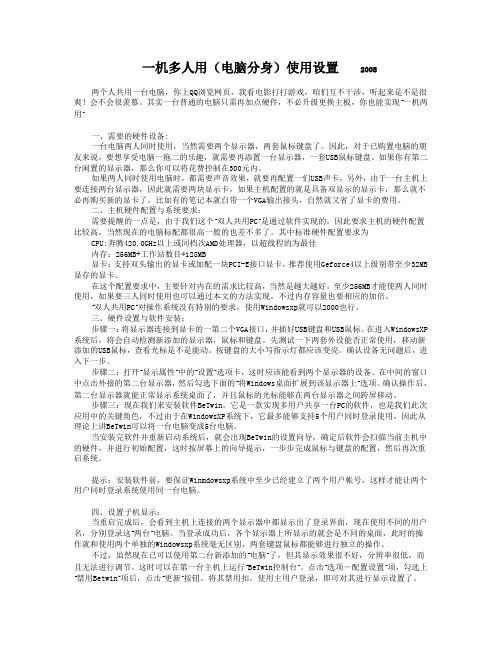
一机多人用(电脑分身)使用设置2008两个人共用一台电脑,你上QQ浏览网页,我看电影打打游戏,咱们互不干涉,听起来是不是很爽!会不会很羡慕。
其实一台普通的电脑只需再加点硬件,不必升级更换主板,你也能实现“一机两用”一、需要的硬件设备:一台电脑两人同时使用,当然需要两个显示器,两套鼠标键盘了。
因此,对于已购置电脑的朋友来说,要想享受电脑一拖二的乐趣,就需要再添置一台显示器,一套USB鼠标键盘。
如果你有第二台闲置的显示器,那么你可以将花费控制在300元内。
如果两人同时使用电脑时,都需要声音效果,就要再配置一们USB声卡,另外,由于一台主机上要连接两台显示器,因此就需要两块显示卡,如果主机配置的就是具备双显示的显示卡,那么就不必再购买新的显卡了。
比如有的笔记本就自带一个VGA输出接头,自然就又省了显卡的费用。
二、主机硬件配置与系统要求:需要提醒的一点是,由于我们这个“双人共用PC”是通过软件实现的,因此要求主机的硬件配置比较高,当然现在的电脑标配都很高一般的也差不多了。
其中标准硬件配置要求为CPU:奔腾420.0GHz以上或同档次AMD处理器,以超线程的为最佳内存:256MB+工作站数目*128MB显卡:支持双头输出的显卡或加配一块PCI-E接口显卡,推荐使用Geforce4以上级别带至少32MB 显存的显卡。
在这个配置要求中,主要针对内在的需求比较高,当然是越大越好。
至少256MB才能使两人同时使用,如果要三人同时使用也可以通过本文的方法实现,不过内存容量也要相应的加倍。
“双人共用PC”对操作系统没有特别的要求,使用Windowsxp就可以2000也行。
三、硬件设置与软件安装:步骤一:将显示器连接到显卡的一第二个VGA接口,并插好USB键盘和USB鼠标。
在进入WindowsXP 系统后,将会自动检测新添加的显示器,鼠标和键盘。
先测试一下两套外设能否正常使用,移动新添加的USB鼠标,查看光标是不是能动。
电脑成功一拖二、单卡双开3D、双卡双开声音

电脑成功一拖二、单卡双开3D、双卡双开声音电脑成功一拖二、单卡双开3D、双卡双开声音拖机软件BeTwin软件亮点:通过添加显示器和usb键盘、鼠标(用ps/2转usb线也行),可以把一台电脑变成两台电脑(最多5台),需要声音的话加一块usb声卡或单声卡双输出。
一拖二下载软件并安装,压缩包里有安装以及破解说明。
完成后,先不要急着重启,跟着我做…1、控制面板→用户帐户→开启Guest2、打开BeTwin→工作站配置→添加工作站→登陆配置→缺省用户名(填写Guest)、先输入密码,后始终提示密码打勾、域(填写当前主机用户名)→配置向导→重启照提示进行操作3、打开BeTwin→选项→设置安全关闭(仅限于系统管理员可关闭系统)→设置关机信息(关闭)→设置远程桌面(禁用)→以上均为选填单卡双开3D(N卡/A卡通用)1、打开BeTwin→选项→设置双头显示检测(改成强制)2、桌面右键属性→设置→高级→疑难解答→硬件加速(全)3、打开注册表(regedit)→Acceleration.Level,这个就是疑难解答里面的硬件加速了,改为0就是最高 (已加速了,在注册表中就没这项了)→CapabilityOverride,这个是屏蔽3D加速功能的,改为0→InstalledDisplayDrivers,这个是显示用的驱动,这里有两行把第一行的BeTwinDD删除→重启4、开始→运行(输入dxdiag)→Directx诊断工具→显示→Directx 功能(Directx加速、Direct3D加速、AGP纹理加速全部已启用,说明开启3D。
)注意:1、以Administrator管理员进入注册表,直接搜索Acceleration.Level、CapabilityOverride、InstalledDisplayDrivers,得多搜索几次,把需要更改的地方都改完,然后重起…2、副机照第四步检测下Directx 功能,全部启用的话,恭喜你单卡双开3D成功。
一机多人用(电脑分身)使用设置

一机多人用(电脑分身)使用设置一机多人用(电脑分身)使用设置2008两个人共用一台电脑,你上QQ浏览网页,我看电影打打游戏,咱们互不干涉,听起来是不是很爽!会不会很羡慕。
其实一台普通的电脑只需再加点硬件,不必升级更换主板,你也能实现“一机两用”一、需要的硬件设备:一台电脑两人同时使用,当然需要两个显示器,两套鼠标键盘了。
因此,对于已购置电脑的朋友来说,要想享受电脑一拖二的乐趣,就需要再添置一台显示器,一套USB鼠标键盘。
如果你有第二台闲置的显示器,那么你可以将花费控制在300元内。
如果两人同时使用电脑时,都需要声音效果,就要再配置一们USB声卡,另外,由于一台主机上要连接两台显示器,因此就需要两块显示卡,如果主机配置的就是具备双显示的显示卡,那么就不必再购买新的显卡了。
比如有的笔记本就自带一个VGA输出接头,自然就又省了显卡的费用。
二、主机硬件配置与系统要求:需要提醒的一点是,由于我们这个“双人共用PC”是通过软件实现的,因此要求主机的硬件配置比较高,当然现在的电脑标配都很高一般的也差不多了。
其中标准硬件配置要求为CPU:奔腾420.0GHz以上或同档次AMD处理器,以超线程的为最佳内存:256MB+工作站数目*128MB显卡:支持双头输出的显卡或加配一块PCI-E接口显卡,推荐使用Geforce4以上级别带至少32MB 显存的显卡。
在这个配置要求中,主要针对内在的需求比较高,当然是越大越好。
至少256MB才能使两人同时使用,如果要三人同时使用也可以通过本文的方法实现,不过内存容量也要相应的加倍。
“双人共用PC”对操作系统没有特别的要求,使用Windowsxp 就可以2000也行。
三、硬件设置与软件安装:步骤一:将显示器连接到显卡的一第二个VGA接口,并插好USB 键盘和USB鼠标。
在进入WindowsXP 系统后,将会自动检测新添加的显示器,鼠标和键盘。
先测试一下两套外设能否正常使用,移动新添加的USB鼠标,查看光标是不是能动。
BeTwin详细教程

BeTwin详细教程所谓电脑一拖二分身,简单地说就是只用一台主机就可以达到两个人独立操作电脑,互不影响的目的。
Be Twin是一个可以实现电脑一拖多的软件,在Windows 2000/XP系统下最多能够支持5个用户登录同时使用。
硬件配置和向导:软件亮点:对于已购置电脑的用户来说,只要再添加一台显示器、一块显卡、USB键盘、鼠标,可以把一台电脑变成两台电脑(最多5台)。
每台计算机可以独立操作,只需要一台主机!显卡方面:“AGP显卡+ PCI显卡” “双头VGA显卡” “VGA+DVI(接2台显示器需要装一个DVI 转VGA转接头)” “双PCI-E” “集成显卡+AGP或PCI” 都可以做。
安装此版本前必须系统是干净的没装过类似的软件!“建议做个备份”下面我们就开始了。
特别注意:根据机器配置不同,有的机器主机启动以后,客户机黑屏没显示,请耐心的等待一下。
不停的自动重启或长时间没显示那就是你的驱动有问题,或者如下所说的驱动冲突。
双头显卡:有很多用户反映“双头显卡(VGA+DVI加转接头变VGA)”做BETWIN以后无法进入系统,导致机器不停的重新启动或客户器黑屏无显示,据我所知有大部分是ATI芯片的双头显卡,为了解决这一问题,务必在安装BETWIN之前请先更新您的显卡驱动程序,ATI的显卡使用催化剂4.8版驱动,在驱动之家有下载的。
少数NVIDIA的显卡也同样的问题,那么就去更新一款驱动程序,不一定最新的就是最好的。
NVIDIA的8 4.21版。
如果不行就请换驱动在试,建议在没更新驱动前做一个系统备份,然后在安装BETWIN。
在网上有一个叫“矮人DOS工具箱”的工具可以在DOS下给系统备份和恢复的。
集成显卡:集成显卡+AGP显卡或PCI显示卡,在硬件设置的时候有人反映集成显卡自动屏蔽了,或者显卡之间提示感叹号,解决问题就是修改COMS设置!如下:开机按DEL进入COMS设置显卡启动优先设置(针对显卡冲突,出现感叹号就在此设置)INTEGRAEED PERIPHERALS 选项里的Init Display First (PCI或AGP)或BIOS FEATURES SETUP 选项里的VGA BOOT FROM集成显卡设置(加上新显卡后,主板自动关闭集成显卡的在此设置)准确的设置请参考主板说明书大概是ONBOARD VIDEO CARD 之类的选项把它设置成打开一、连接好硬件笔者所用电脑配置是C42.4、256M内存、40G硬盘、GF4 MX440 32M显卡。
电脑分身,一台变两台

声卡设置[Betwin]板载声卡,完全独立发声. 主机和副机互不干扰需要下载和安装SRS Audio Sandbox软件,利用这个软件来实现主副机的各自声音主机可以QQ聊天打GMAE,副机可以听MP3看影片,声音完全没有重叠.条件:------------------------------------------------1.只要你的主板集成有Realtek 声卡,2.机箱的前档板带音频输出接头..95%的机箱都有吧!!3.安装了SRS Audio Sandbox 170 主副机共用了声卡成功. (SRS 驱动网上找找多的是),安装后运行一次,再去除其自启动注册表项,就不会出现烦人的注册框了.(如果副机无声音可把以下内容建为一个BST1.REG 再导入注册表重启后便有声音了,点内内容) ...........................................................................Windows Registry Editor Version 5.00[HKEY_LOCAL_MACHINE\SYSTEM\CurrentControlSet\Control\ThinComputingInc\BeTw in\BTS#1]"Audiodevice"="ROOT\\MEDIA\\0000" ...........................................................................开始--------------------------------------在主机上设置:打开开始->控制面板->Realtek高清音频配置.1.在Realtek高清音频设置界面下选[混频器] 点击混频器工具箱(找不到? 点重放下面的小板手就是了)点选[启用多路回放] 打勾(如果没有这个选项请删除Realtek声音驱动后重启动重装). OK. 现在[混频器] 下是否多了一项[Realtek HD Audio 2nd Output] .2.在Realtek高清音频设置界面下选[混频I/O] 点小板手(接头设置),勾选禁用前面板插孔检测OK.后面板不用管它,设置下面的面板输出为耳机,把鼠标移到面板下的耳机,是否提示为:Realtek HD Audio2nd Output.3.打开声音和音频设备属性,把声音播放默认设备改为:[Realtek HD Audio 2nd Output] .接口:主机的音频输出改变为,在机的前档板输出插口.副机的音频输出不变,在机箱的后面.主副机听歌看片.试试看....你一定会有惊喜.!!!!!!!!!如果不想安装SRS Audio Sandbox 170 但又想独立发声,你只有安装可改变音频输出设备的播放软件了,如:千千静听,WMP11,如想看RMVB影片又想有声的话,要安装暴风影音,再用WMP11来播放了. 把其输出音频设备改为[Realtek HD Audio 2nd Output] 便可=================================================================== ====================================本人785G集成显卡+2G内在+AMD245CPU+22LCD和17CRT 只用集成显卡主机可以玩使命4 (带耳机)副机看pps(用音箱)。
用BeTwin轻松实现虚拟PC

一台电脑变两台——用BeTwin轻松实现虚拟PC阿亮家庭网络是很多用户的梦想,毕竟越来越多的用户具备基本操作技能,而且在工作、学习、生活中已经离不开电脑。
然而并不是所有用户都有机会拥有多部电脑来组建家庭局域网,而我们今天所要介绍的便是如何以最低的成本实现“一机两用”,用户将无需购买两台主机,只需要两台显示器就可轻松实现!惊人的发现:一台电脑俩人用一个家庭多名成员可以同时使用一台电脑主机,只要增加一台显示器、一个键盘、一个鼠标就可以实现多个家庭成员同时上网、玩游戏、看电影或使用应用程序,这无疑是很多用户所向往的。
在BeTwin的帮助下,这看似不可能的事情变成了现实。
BeTwin是怎么工作的?对于小型网络而言,共享文件、打印机以及Internet是最主要的应用,而这些都是BeTwin能够轻松办到的事情。
事实上,BeTwin是一种应用程序,它能使2~4名用户同时而独立地共享一台运行 Windows 系统的个人计算机。
用户可同时在相同或不同的软件应用中工作,用一根电话线、一个 ISP 账户、以及一个调制解调器共享一台打印设备、CD-ROM驱动器、在网上冲浪,可节省巨额成本。
除主机外, BeTwin 软件还可支持1-4个工作站,并为所添加的每个工作站创建新的虚拟计算机环境,这些计算机以类似于独立计算机的方式运行,但它们实际上共享一台计算机的处理器、内存、硬盘和其他外设。
每个工作站的用户只需要添加一个PCI显卡、一个显示器、一套USB的键盘鼠标,就可以同正常用户一样使用计算机了。
实际上,越来越多的企业、学校、政府机构及消费者正通过使用BeTwin软件而从中受益。
国际上一些著名企业,例如美国的Storage USA 已经全面使用了BeTwin。
在使用软件方面,两个用户能同时使用相同的程序,大部分软件程序允许多个用户同时打开,编辑不同的文件。
另外,每个用户都能使用不同的软件产品。
在速度方面,大多数应用程序的多人运行速度和一个人使用时一样快。
- 1、下载文档前请自行甄别文档内容的完整性,平台不提供额外的编辑、内容补充、找答案等附加服务。
- 2、"仅部分预览"的文档,不可在线预览部分如存在完整性等问题,可反馈申请退款(可完整预览的文档不适用该条件!)。
- 3、如文档侵犯您的权益,请联系客服反馈,我们会尽快为您处理(人工客服工作时间:9:00-18:30)。
BeTwin电脑分身一台变两台
所有资源来自网络,仅供研究使用,软件、图片版权归原作者。
还在为和家人抢电脑而发愁?在你游戏的关键时刻家人突然过来要收菜、要聊天。
郁闷吧。
现在只要再添加一台显示器(可以是高清电视,只要能和电脑连接就行了)、USB键盘、鼠标,就可以把一台电脑变成两台或最多5台电脑了。
主要硬件要求:电脑要能连接两台显示器、两套键盘鼠标。
上图左边接口HDMI:接高清电视的,既有视频又有音频信号,如果用这个接电视,后面声音分开部分可省去,直接在BETWIN中分配ATI HIMI 给电视就可以了。
中间VGA和后面DVI接口:只有视频信号。
如需要可用DVI变VGA转接头。
上图集成显卡:一般HDMI 和DVI 只能使用一个,不能两个同时使用。
绿色VGA是总能使用的。
可以接两台显示器。
如果你只有集成显卡,请用XP系统,不要用WIN7和VISTA系统。
操作前请备份好重要数据,系统盘,安装好显卡声卡驱动程序。
中途出问题可以F8进安全模式禁用BETWIN。
一、连接好硬件
1.将两台显示器接到显卡的两个DVI接口,插好USB鼠标键盘。
进入系统
以后系统会检测到多个监视器、鼠标和键盘(图1)。
晃动USB鼠标,确保光标能够移动。
按下键盘的大小写锁定键,两个键盘的指示灯都应该点亮。
如果没有检测到鼠标键盘,请确认连接正确。
2.启动系统多显示功能。
打开“显示属性”中的“设置”选项卡,这时应该看到两个显示器连接。
选择第二个显示器,选择“将Windows桌面扩展到该监视器上”。
确认后第二显示器就能显示桌面了,并且鼠标光标能够在两个显示器之间移动(图2)。
Win7在这里设置:右击桌面屏幕分辨率:将桌面扩展到此显示器。
提示:如果主机为台式机,且使用了双显卡方案,还需要首先单独安装每个显卡的驱动程序。
注意:如果显示器、键盘、鼠标其中一个没有连接正确,请连接正确以后再进行下列步骤,否则会导致Windows XP系统出错。
二、配置用户和软件
1.打开“控制面板”的“用户账户”,添加一个用户并设置权限。
在这里,笔者设置了两个计算机管理员账户Host和Test1。
2.安装BETWIN软件,必须重启以便继续配置系统。
重启后出现BeTwin的设置向导。
确定后按各个屏幕提示配置鼠标键盘。
配置完后重启系统。
提示:未注册的版本功能齐全,但每个子机在30分钟后会自动关闭。
三、第一次登录
主机进入桌面后,副机要等会(不会超过5分钟)才能进入桌面,请等会儿
1.如果一切顺利的话,重启后会看到两个显示器上都显示了登录界面。
主机用Host登录,子机用Test1登录。
你会发现登录后与两个单独的Windows XP环境并没有什么区别,两个键盘鼠标能够独立操作了。
2.打开桌面上的BeTwin控制台,可以看到两个用户已经同时登录了。
选择“用户”下的“统计信息”可以看到当前系统状态。
如果可用内存太少,请添加内存,否则一拖二的运行速度会变得相当慢。
3.如果需要加入更多的电脑或者更改硬件属性,可以点击工作站配置。
在弹出的窗口中可以看到当前分配给各个子系统的硬件状态,并可以修改配置
登录配置:可设置自动登录。
如果需要终止工作站或者增添、删除硬件,选择“选项”中的“设置配置”,选择“禁用BeTwin”并重启系统即可。
BETWIN正常工作后可以进一步设置声音,使两台显示器分别输出不出的声音。
